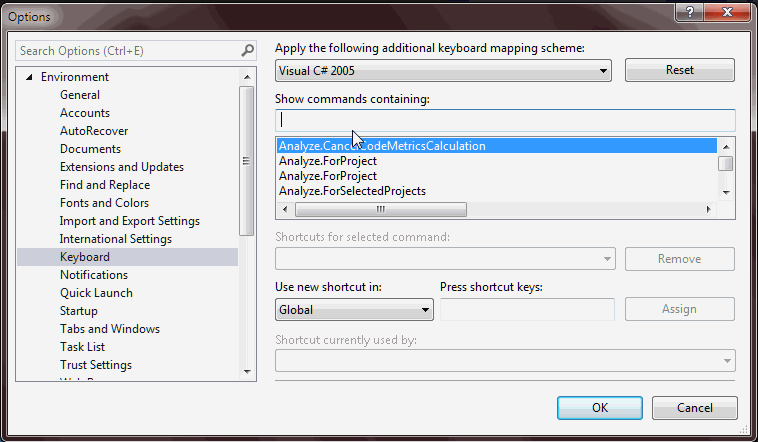ভিজ্যুয়াল স্টুডিও 2019 এ
Ctrl + + D
ভিজ্যুয়াল স্টুডিও 2017 এ (v15.6 এবং তার পরে)
Ctrl + + D
ভিজ্যুয়াল স্টুডিও 2017 এ (প্রাক v15.6)
(সম্পাদনা করুন) এই বৈশিষ্ট্যটি এখন ভিএস ২০১7 সালে অন্তর্নির্মিত: Ctrl+ E, Vকিছু না বাছাই করা থাকলে কোনও রেখা নকল করে বা নির্বাচনের সদৃশ করে। আপনি এটিকে আলাদা কী সংমিশ্রণে নির্ধারণ করতে পারেন, বা এটি মেনুতে খুঁজে পেতে পারেন:

আরও তথ্যের জন্য এই রেফারেন্স দেখুন ।
ক্লিপবোর্ড ব্যবহার করে অন্তর্নির্মিত পদ্ধতিটি পূর্ব ভিএস2017
@ ক্যান্ড যেমন উল্লেখ করেছে, আপনি কেবল Ctrl+ করতে পারেন C; Ctrl+ V।
Ctrl+ Cকিছু না নির্বাচিত হলে লাইনটি অনুলিপি করবে।
ম্যাক্রো সমাধান (প্রাক ভিএস ২০১7)
আপনি যদি আরও একটি সম্পূর্ণ সমাধান প্রয়োগ করতে চান, সম্ভবত একটি সহজ কীবোর্ড শর্টকাট তৈরি করতে বা আপনি ক্লিপবোর্ডকে প্রভাবিত করতে না চান, এই গাইডটি দেখুন:
ভিজ্যুয়াল স্টুডিওর জন্য সদৃশ লাইন কমান্ড
ভিজ্যুয়াল বেসিক:
Imports System
Imports EnvDTE
Imports EnvDTE80
Imports System.Diagnostics
Public Module DuplicateLastLineModule
Sub DuplicateLine()
Dim line As String
DTE.ActiveDocument.Selection.StartOfLine(0)
DTE.ActiveDocument.Selection.EndOfLine(True)
line = DTE.ActiveDocument.Selection.Text
DTE.ActiveDocument.Selection.EndOfLine()
DTE.ActiveDocument.Selection.NewLine()
DTE.ActiveDocument.Selection.StartOfLine(0)
DTE.ActiveDocument.Selection.Text = line
End Sub
End Module
ম্যাক্রো তৈরি করতে, কেবল ম্যাক্রো এক্সপ্লোরার ("সরঞ্জাম-> ম্যাক্রো-> ম্যাক্রো এক্সপ্লোরার" বা Alt+ F8) এ যান এবং কোডটি একটি নতুন মডিউলে পেস্ট করুন। এখন এটিতে একটি কীবোর্ড শর্টকাট বরাদ্দ করুন:
- সরঞ্জাম-> বিকল্পগুলিতে যান ...
- পরিবেশের অধীনে, কীবোর্ডটি ক্লিক করুন
- "কমান্ডগুলি সমন্বিত দেখান" পাঠ্যবক্সে, "সদৃশ" প্রবেশ করান (এটি মডিউলটি দিয়েছিলেন তার নাম অনুসারে))
- আপনার এখন নীচের তালিকায় ম্যাক্রো দেখতে হবে
- "নতুন শর্টকাট ব্যবহার করুন" তালিকা থেকে "পাঠ্য সম্পাদক" চয়ন করুন
- "শর্টকাট কী টিপুন" পাঠ্যবক্সে ফোকাস সেট করুন এবং আপনি যে কীবোর্ডটি ব্যবহার করতে চান তার সংমিশ্রণটি হিট করুন ( আমার ক্ষেত্রে Ctrl+ Shift+ D)
- "বরাদ্দ করুন" বোতামটি চাপুন
- আপনার এখন "নির্বাচিত কমান্ডের শর্টকাটগুলি" পাঠ্যবক্সে শর্টকাটটি দেখতে হবে
- ঠিক আছে বোতাম টিপুন
এবং এটাই. উপভোগ করুন!